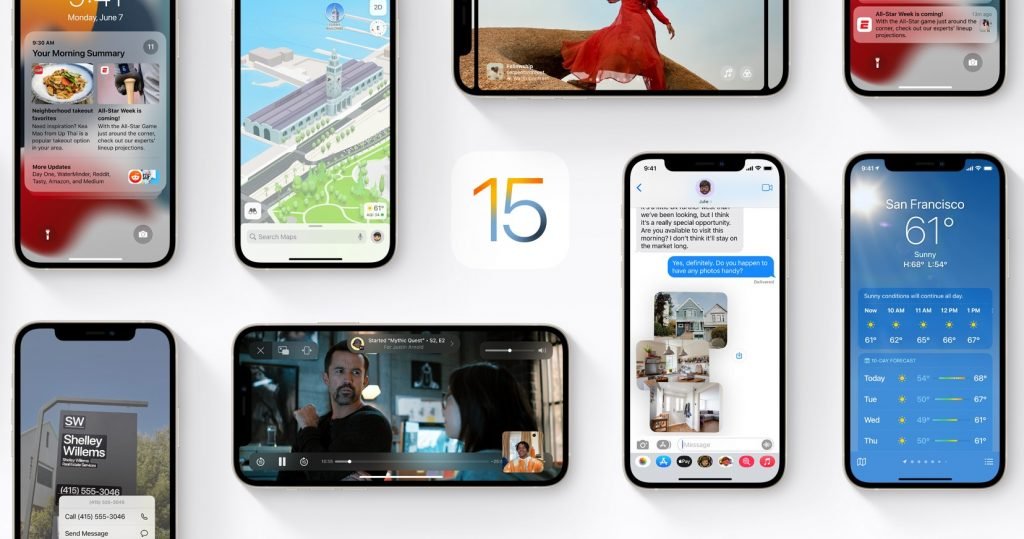Als je niet weet hoe je moet downgraden van de iOS 15-bèta op een iPhone of iPad, gaan we je in deze handleiding helpen. Veel mensen hebben de nieuwe bètaversie geïnstalleerd en ondervonden enkele problemen. Als u deze huidige versie wilt verwijderen of naar een oudere versie wilt downgraden, hoeft u zich geen zorgen te maken, want het is heel eenvoudig om te doen.
Het wordt altijd aanbevolen om een back-up te maken van al uw belangrijke bestanden en documenten op uw apparaat voordat u de stappen volgt die we hieronder zullen noemen.
Hoe downgraden van de iOS 15-bèta op een iPhone of iPad?
Om de ontwikkelaarsbèta onmiddellijk te verwijderen, moet u uw apparaat wissen en herstellen. Houd er rekening mee dat back-ups die zijn gemaakt tijdens het gebruik van de bètasoftware mogelijk niet compatibel zijn met eerdere versies van iOS. Als u geen eerdere back-up hebt gemaakt met de huidige versie van iOS, kunt u het apparaat mogelijk niet herstellen met de meest recente back-up.
- Op een iPad met Face ID: Druk snel op de knop Volume omhoog en laat deze weer los. Druk snel op de knop Volume omlaag en laat deze weer los. Houd de bovenste knop ingedrukt totdat het apparaat opnieuw wordt opgestart. Blijf op de bovenste knop drukken totdat het apparaat naar de herstelmodus gaat.
- Voor iPhone 8 of latere versies: Druk snel op de knop Volume omhoog en laat deze weer los. Druk snel op de knop Volume omlaag en laat deze weer los. Houd vervolgens de zijknop ingedrukt totdat u het herstelmodusscherm ziet.
- Voor iPhone 7, iPhone 7 Plus of iPod touch (7e generatie): Houd de knoppen wake/sleep en volume omlaag tegelijkertijd ingedrukt. Laat ze niet los wanneer het Apple-logo verschijnt. Blijf erop drukken totdat het herstelmodusscherm verschijnt.
- iPhone 6s of eerdere modellen, iPad met home-knop of iPod touch (6e generatie of eerder): Houd de wake/sleep- en home-knop tegelijkertijd ingedrukt. Laat ze niet los wanneer het Apple-logo verschijnt. Blijf erop drukken totdat het herstelmodusscherm verschijnt.

Nu kunt u de stappen volgen om de ontwikkelaarsbèta volledig te verwijderen:
- Klik op de optie Herstellen wanneer deze verschijnt. Hiermee wordt het apparaat gewist en wordt de huidige niet-bètaversie van iOS geïnstalleerd. Als het downloaden langer dan 15 minuten duurt en het apparaat het herstelmodusscherm verlaat, wacht dan tot het downloaden is voltooid en herhaal stap 2.
- Wacht tot het proces is voltooid. Voer uw Apple ID en wachtwoord in om het activeringsslot uit te schakelen.
- Wanneer het terugzetten is voltooid, kun je je apparaat instellen vanaf de back-up die je hebt opgeslagen, die moet behoren tot een eerdere versie van iOS 15 bèta, voor het geval je deze niet hebt, moet je alles opnieuw installeren. Dit is ook niet erg, omdat je hiermee je apparaat kunt schoonmaken, maar tegenwoordig lijkt het niet zo nodig.